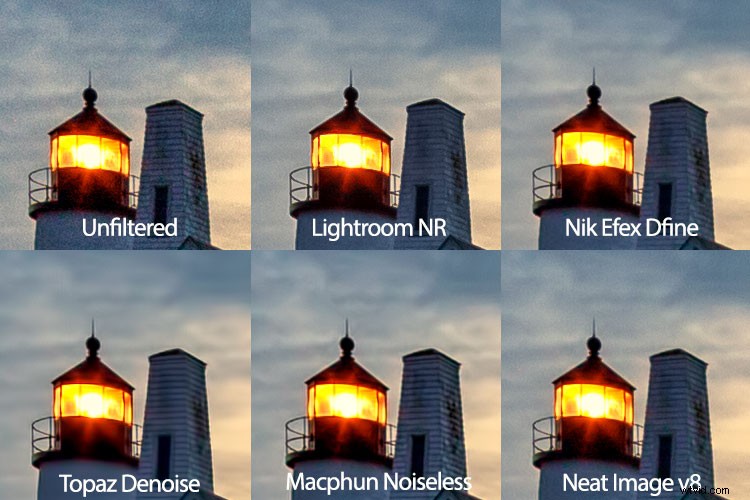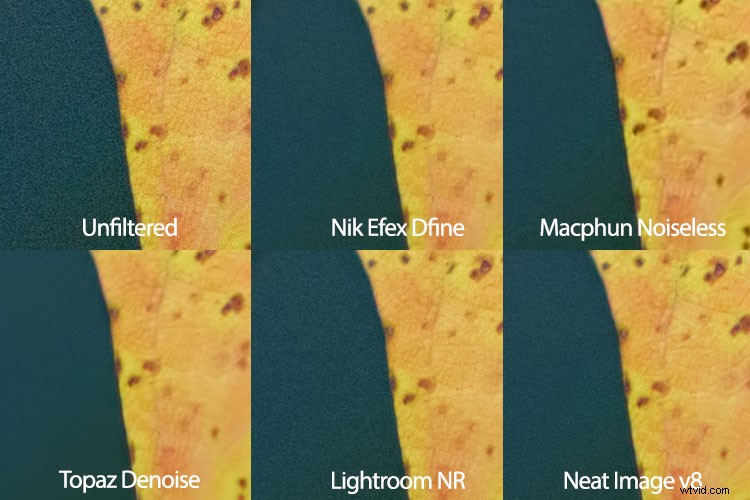Au début des appareils photo numériques, le bruit était un problème beaucoup plus important qu'il ne l'est de nos jours. Les reflex numériques atteignent régulièrement des valeurs ISO élevées dont les cinéastes et les premiers utilisateurs de reflex numériques ne pouvaient que rêver. À ces débuts (au début des années 2000), alors que l'ISO 800 était généralement la limite supérieure utilisable de l'ISO élevé, le logiciel de réduction du bruit est devenu un incontournable pour ceux d'entre nous qui post-traitaient nos fichiers et souhaitaient qu'ils ressemblent moins à du papier de verre. et plus comme quelque chose que nous serions prêts à afficher. Neat Image a été l'une des premières applications de réduction de bruit que j'ai utilisées à cette époque.

Bien qu'il ait fait du bon travail, à cette époque, tous les logiciels de réduction de bruit posaient problème en ce qu'ils avaient tendance à donner aux images un aspect trop lisse, presque plastique ou peint qui faisait beaucoup de dégâts dans les détails fins d'une image. Neat Image n'a pas fait exception à cet égard, je l'ai donc utilisé avec parcimonie. Au fil des ans, je me suis retrouvé attiré par d'autres plugins et applications de réduction du bruit, tels que Nik DFine, Topaz DeNoise et, plus récemment, Macphun's Noiseless. Quand j'ai vu que Neat Image avait récemment été mis à jour vers la version 8, j'étais ravi de l'essayer et de voir comment il se comparait aux autres. Bien que Neat Image 8 soit disponible en tant qu'application autonome ou en tant que plug-in Photoshop et Lightroom, je me concentrerai sur la version du plug-in, car cela convient mieux à mon flux de travail.
Vue d'ensemble de Neat Image 8
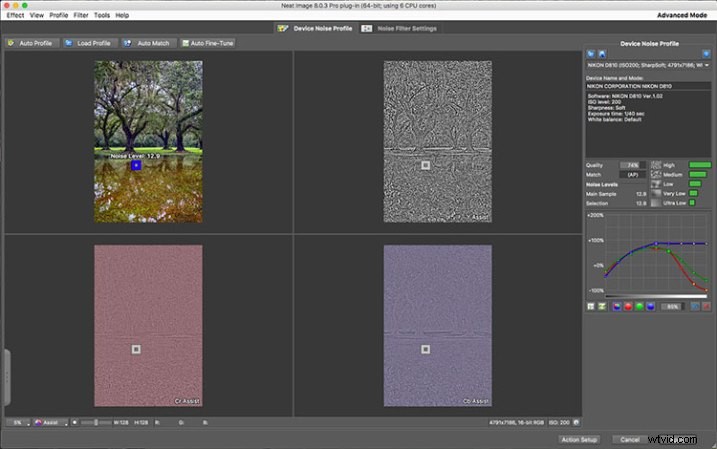
Lors de l'ouverture de Neat Image 8, l'écran Device Noise Profile est la première chose que vous voyez.
Neat Image 8 est un logiciel assez simple à utiliser, même si lors de la première ouverture du plugin, il peut sembler un peu déroutant. Vous serez présenté avec plusieurs vues de l'image sur laquelle vous travaillez; un aperçu en couleur et les composants R, G et B de l'image. Il y a quatre boutons en haut à gauche de l'écran; Profil automatique, Charger le profil, Correspondance automatique et Réglage fin automatique. Au centre se trouvent deux onglets, Device Noise Profile, qui est l'onglet dans lequel le plugin démarre, et Noise Filter Settings.
Analyser l'image
Une fois le plugin ouvert, vous verrez les quatre versions différentes de votre image. La façon la plus simple de commencer est de simplement cliquer sur "Profil automatique" et de laisser Neat Image analyser l'image. Une fois terminé, une boîte mettra en évidence la zone que Neat Image a sélectionné pour l'analyse du bruit. Neat Image recherche une zone avec un minimum de détails pour de meilleurs résultats. Si vous sélectionnez votre propre zone à analyser, assurez-vous qu'il s'agit d'une zone contenant un minimum de détails.
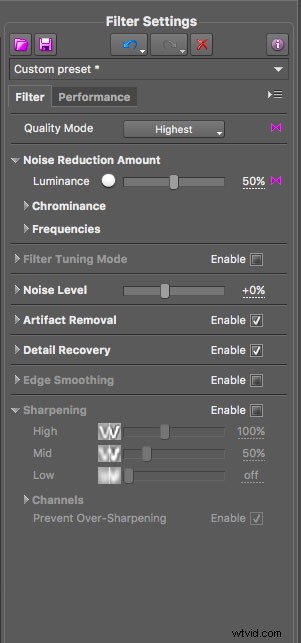
Ces curseurs vous permettent d'ajuster la réduction du bruit à votre convenance après que Neat Image a appliqué le profil de bruit à l'image.
Paramètres de filtre dans Neat Image
Maintenant que vous avez analysé les niveaux de bruit dans l'image, vous devez cliquer sur l'onglet Paramètres du filtre anti-bruit. L'aperçu passera à l'image en couleur au centre et les canaux R, G et B disparaîtront. En bas à gauche se trouve une bascule de zoom pour zoomer ou dézoomer l'image comme vous le souhaitez. Vous aurez également la possibilité de modifier l'aperçu en diverses autres options, notamment l'aperçu RVB, un aperçu de la luminance et de la chrominance, ainsi que des canaux individuels. Neat Image appliquera alors les paramètres du filtre de bruit en fonction de l'analyse effectuée ci-dessus.
Vous pouvez modifier les paramètres à l'aide des curseurs situés sur le côté droit de la fenêtre de l'application. Vous aurez la possibilité d'ajuster la qualité, la quantité de réduction du bruit, de récupérer les détails, de lisser les bords, d'affiner et d'affiner le filtre lui-même. En plus des curseurs, Neat Image est livré avec certains préréglages, tels que Récupérer les détails fins, Appliquer moins de réduction du bruit, Appliquer plus de réduction du bruit, Réduire le bruit et la netteté, et plus encore. Vous pouvez également créer vos propres préréglages pour une utilisation future. Ces paramètres placent Neat Image parmi les applications de réduction de bruit les plus personnalisables que j'ai utilisées.
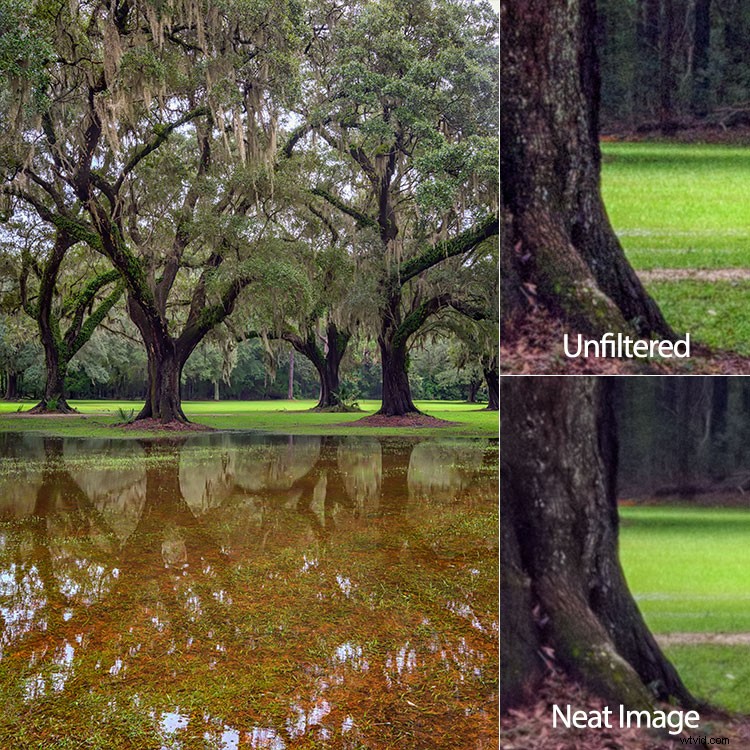
Avantages
Pour moi, la réduction du bruit a toujours été une relation amour-haine, toujours aux prises avec un équilibre entre la préservation des détails et la réduction des bruits disgracieux. L'une de mes choses préférées à propos de Neat Image est la capacité de profilage automatique du logiciel, personnalisant la réduction du bruit à chaque image selon les besoins. Bien que Dfine 2 de Nik Collection effectue également sa propre analyse d'image, il n'offre pas la possibilité de personnalisation de Neat Image. Et ni Topaz's Denoise 5, ni Macphun's Noiseless n'offrent aucun type de profilage d'image, les deux vous obligeant simplement à sélectionner un préréglage par vous-même et à partir de là.
Neat Image 8 fait un excellent travail de maintien des détails tout en réduisant le bruit dans une zone avec peu ou pas de détails fins, comme le ciel.
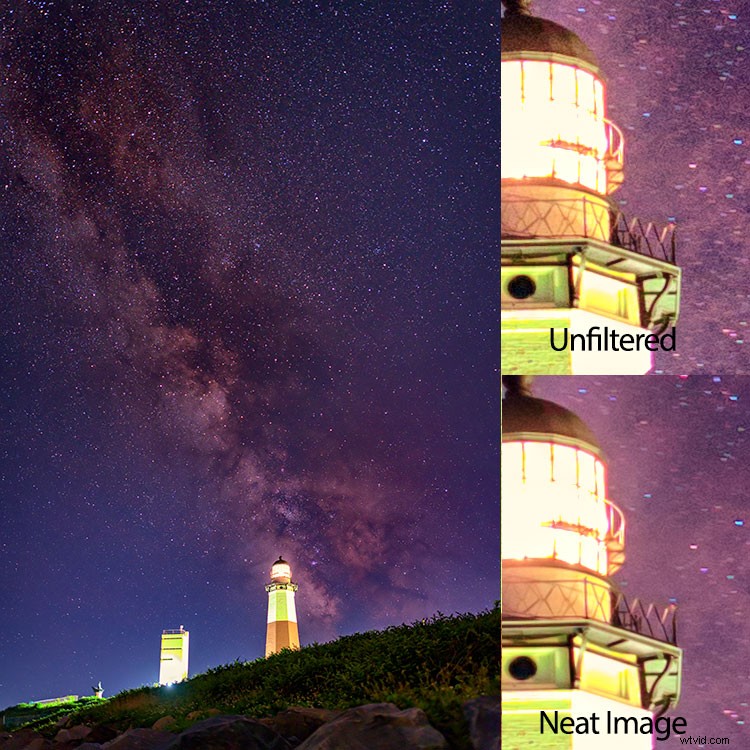
Inconvénients
Avec toute la personnalisation, bien sûr, vient un peu une courbe d'apprentissage en termes d'utilisation. Neat Image propose des didacticiels vidéo sur son site Web pour vous aider à démarrer, mais pour ceux d'entre nous qui sont moins patients et qui veulent juste plonger, cela peut être frustrant. J'ai eu un ou deux faux départs lorsque j'ai téléchargé Neat Image 8 pour la première fois, avant de finalement aller à leur didacticiel vidéo pour me donner un coup de pouce.

Comparaison côte à côte d'une image prise à ISO 2500, avant et après Neat Image 8.
Conclusion
En fin de compte, la possibilité de profiler automatiquement une image, d'ajuster les paramètres selon vos goûts personnels et d'utiliser des préréglages pour la répétabilité de la réduction du bruit, fait de Neat Image un excellent choix pour les photographes qui combattent des images bruyantes pour une raison quelconque, y compris la prise de vue de longues expositions, la photographie en basse lumière, ou la photographie haute iso comme les sports en salle, les événements ou les mariages. Neat Image est disponible à partir de 39,90 $ par licence.